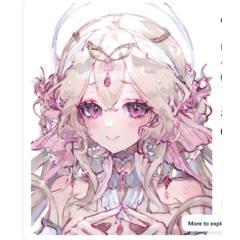Efecto de resplandor exterior del texto (폰트 외부광선 오토액션 (text outer glow effect)) 폰트 외부광선 오토액션 (text outer glow effect)
Content ID:2034381
-
801
Dos letras de luz exterior tipo photoshop y acción automática.
No es complicado, es simple, es simple.
포토샵 느낌나는 외부광선 글자 오토액션 2종.
복잡하지 않고, 간편하고, 간단합니다.

Hecho para que la gente ocupada escriba simplemente
Dos acciones automáticas de luz exterior tipo photoshop.
No es complicado, solo puedes dar un efecto a la parte que elijas, y es simple.
Configuración:
Para letras negras, para texto blanco
Cómo aplicar Auto Action 1 (luz de desenfoque externo).

1. Haga clic en la capa de texto que le dará el efecto y seleccione el área.
(*Si no selecciona un área, el efecto se aplicará a todo el texto del lienzo).
2.Haga clic en el botón Acción ▶ automática. Ajuste la transparencia para que se adapte a sus preferencias.
3. ¡Solicitud completa!
El método de aplicación de Auto Action 2 (External Blur White) también es el anterior.
Cómo cambiar a un color que no sea luz externa blanca

Como se muestra arriba, la capa creada a través de la acción automática blanca
1) Desplácese hacia abajo en la capa de texto y haga clic en
2) Después del bloqueo de píxel transparente
3) Puede cambiarlo al color que desee.

바쁜 사람이 간단하게 쓰려고 만든
포토샵 느낌나는 외부광선 오토액션 2가지.
복잡하지 않고, 선택한 부분만 효과를 줄 수있고, 간단합니다.
구성:
검은색 글씨용, 흰색 글씨용
오토액션1(외부흐림광선) 적용방법.

1.효과를 줄 텍스트 레이어를 클릭한 상태로 영역 선택한다.
(*영역선택을 하지 않으면 캔버스에 있는 모든 글씨에 효과가 적용이 됩니다.)
2.오토액션 ▶ 버튼 클릭. 기호에 맞게 투명도를 조절합니다.
3.적용 완료!
오토액션2 (외부흐림광선 White) 적용방법도 위와 같습니다.
흰색이 아닌 다른색 외부광선으로 바꾸는 방법

위처럼 White 오토액션을 통해 생성된 레이어를
1)텍스트 레이어 아래로 내리고
2)투명 픽셀 잠금 후
3)원하는 색상으로 바꾸면 됩니다.